Inilah VBA Untuk Mengirimkan Data Dari Microsoft Excel Ke Microsoft Access – Part 4
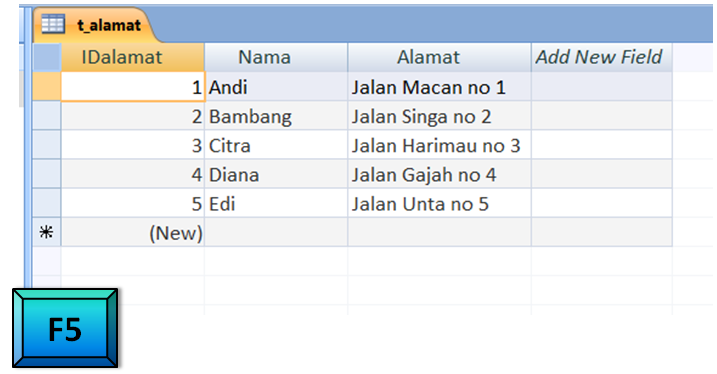 Niguru.com | Selasa, 4 Jan 2022 | Posting kali ini melanjutkan pembahasan pada posting sebelumnya yang menjelaskan mengenai pembuatan macro, penulisan script VBA, dan penjelasan dari kegunaan setiap script yang ditambahkan.
Niguru.com | Selasa, 4 Jan 2022 | Posting kali ini melanjutkan pembahasan pada posting sebelumnya yang menjelaskan mengenai pembuatan macro, penulisan script VBA, dan penjelasan dari kegunaan setiap script yang ditambahkan.Pada posting kali ini Niguru.com akan melanjutkan dengan penjelasan mengenai pengaturan referensi sebagai pelengkap pemrograman agar tidak lagi ada error message yang tampil saat proses kompilasi (compiling) dijalankan.
Berikut ini adalah error message yang tampil pada saat compiling > klik OK untuk menutup window error message:
Klik menu > Tools > References:
MS Access akan menampilkan daftar references (pustaka referensi pelengkap program):
Tambahkan Microsoft ActiveX Data Objects 2.8 Library pada daftar References > klik OK:
Klik Close [X] untuk menutup halaman VBA Editor:
Klik Save untuk menyimpan hasilnya:
Buka tabel t_alamat pada file yang digunakan sebagai database:
Klik tombol RUN untuk menguji apakah benar data dari MS Excel bisa terkirim:
Tekan tombol F5 untuk menyegarkan (refresh) tampilan tabel. Hasilnya data yang dikirimkan dari MS Excel akan tampil:
Demikianlah penjelasan mengenai cara penulisan script VBA untuk mengirimkan data dari Microsoft Excel ke Microsoft Access.
Selamat mencoba .. Have a nice day :-)

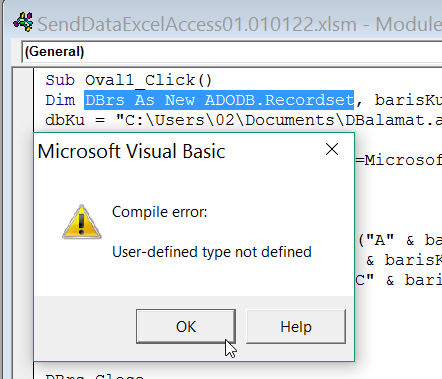


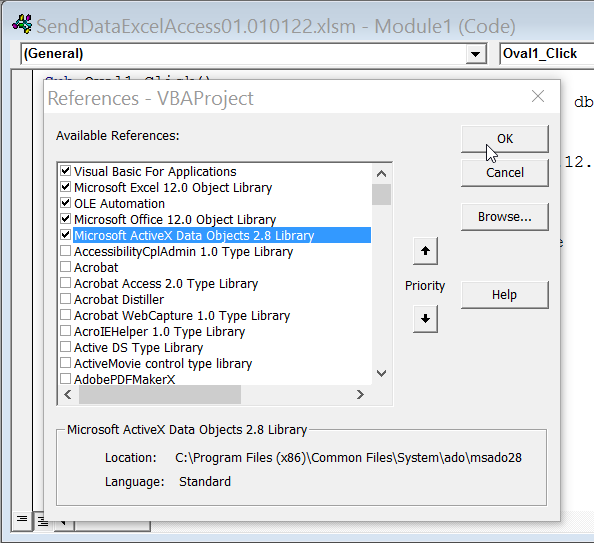

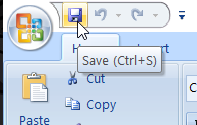

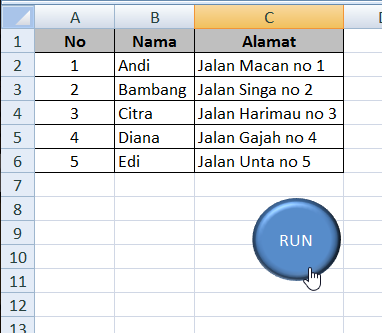
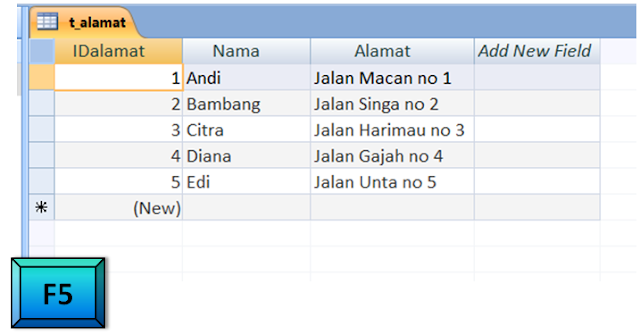
Posting Komentar untuk "Inilah VBA Untuk Mengirimkan Data Dari Microsoft Excel Ke Microsoft Access – Part 4"